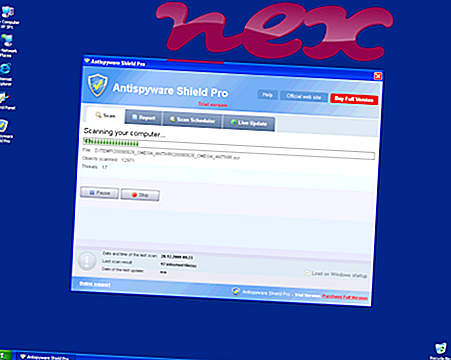Proces známy ako facemoods.dll patrí do softvéru Facemoods Toolbar alebo Volonet alebo facemoods.com od facemoods.com BHO (facemoods.com) alebo facemoods.com (facemoods.com).
Popis: Facemoods.dll nie je nevyhnutný pre Windows a často spôsobí problémy. Facemoods.dll sa nachádza v podpriečinku "C: \ Program Files (x86)" - spoločné je C: \ Program Files (x86) \ facemoods.com \ facemoods.com 1.4.17.7 \ bh \ . Známe veľkosti súborov v systéme Windows 10/8/7 / XP sú 262 144 bajtov (58% všetkých výskytov), 265 944 bajtov alebo 225 280 bajtov.
Tento súbor .dll je Browser Helper Object (BHO), ktorý sa automaticky spustí pri každom spustení webového prehľadávača. Osobné brány firewall nezastavujú BHO, pretože ich identifikuje brána firewall ako súčasť samotného prehľadávača. BHOs často používajú adware a spyware. ID použité v tomto BHO zahŕňajú 64182481-4F71-486b-A045-B233BD0DA8FC. Súbor je súborom bez informácií o jeho vývojárovi. Program nemá žiadne viditeľné okno. Je schopný sledovať webové prehliadače. Súbor nie je jadrom systému Windows. Facemoods.dll je schopný zaznamenávať vstupy z klávesnice a myši. Z tohto dôvodu je technické hodnotenie bezpečnosti 56% nebezpečné, mali by ste si však prečítať aj recenzie používateľov.
Odinštalovanie tejto varianty: Môžete odinštalovať Panel nástrojov alebo facemoods Facemoods, alebo požiadať o pomoc tím podpory. Ak ju chcete odinštalovať, prejdite na Panel s nástrojmi Facemoods alebo na Facemoods v ovládacom paneli systému Windows (časť Softvér alebo Programy) alebo navštívte stránku facemoods.com, kde nájdete zákaznícku podporu.Ak sa facemoods.dll nachádza v podpriečinku priečinka profilu používateľa, hodnotenie bezpečnosti je 54% nebezpečné . Veľkosť súboru je 265 944 bajtov. Neexistujú žiadne informácie o autorovi súboru. Program nie je viditeľný. Súbor facemoods.dll dokáže zmeniť správanie alebo sledovať program Internet Explorer. Súbor facemoods.dll je certifikovaný dôveryhodnou spoločnosťou. Nie je to hlavný súbor systému Windows. Facemoods.dll je schopný zaznamenávať vstupy z klávesnice a myši.
Odinštalovanie tejto varianty: Môžete odinštalovať Volonet Ltd alebo Facemoods Toolbar alebo požiadať tím podpory o pomoc. Ak ju chcete odinštalovať, prejdite na panel nástrojov Volonet Ltd alebo Facemoods v ovládacom paneli systému Windows (časť Softvér alebo programy) alebo pre podporu zákazníkov prejdite na stránku facemoods.com.Dôležité: Niektorý malware sa maskuje ako facemoods.dll. Preto by ste mali skontrolovať proces facemoods.dll na počítači, aby ste zistili, či je to hrozba. Ak facemoods.dll zmenil vyhľadávací nástroj prehľadávača a úvodnú stránku, môžete obnoviť predvolené nastavenia prehliadača takto:
Obnovenie predvolených nastavení prehľadávača pre Internet-Explorer ▾- V programe Internet Explorer stlačením kombinácie klávesov Alt + X otvorte ponuku Nástroje .
- Kliknite na Možnosti siete Internet .
- Kliknite na kartu Spresnenie.
- Kliknite na tlačidlo Obnoviť ....
- Povoľte možnosť Odstrániť osobné nastavenia .
- Skopírujte chrome: // settings / resetProfileSettings do panela s adresou v prehliadači Chrome.
- Kliknite na tlačidlo Obnoviť .
- Skopírujte about: support do panela s adresou v prehliadači Firefox.
- Kliknite na tlačidlo Obnoviť Firefox .
Nasledujúce programy sa tiež ukázali užitočné pre hlbšiu analýzu: Správca úloh zabezpečenia skúma proces aktívnych tvárí v počítači a jasne vám povie, čo robí. Známy Malwarebytes 'B anti-malware nástroj vám povie, či facemoods.dll na vašom počítači zobrazuje nepríjemné reklamy, spomaľuje. Tento typ nežiaduceho adware programu nepovažuje antivírusový softvér za vírus, a preto nie je označený na vyčistenie.
Čistý a uprataný počítač je kľúčovou požiadavkou na predchádzanie problémom s počítačom. To znamená spustiť kontrolu škodlivého softvéru, vyčistiť pevný disk pomocou 1 cleanmgr a 2 sfc / scannow, 3 odinštalovať programy, ktoré už nepotrebujete, skontrolovať programy automatického spustenia (pomocou 4 msconfig) a povoliť automatickú aktualizáciu Windows '5. Nezabudnite vykonávať pravidelné zálohy alebo aspoň nastaviť body obnovenia.
Ak sa vyskytne skutočný problém, skúste si spomenúť na poslednú vec, ktorú ste urobili, alebo na poslednú vec, ktorú ste nainštalovali predtým, ako sa problém objavil prvýkrát. Použite príkaz 6 resmon na identifikáciu procesov, ktoré spôsobujú váš problém. Dokonca aj pri vážnych problémoch namiesto preinštalovania systému Windows je lepšie opraviť inštaláciu alebo v prípade systému Windows 8 a novších verzií vykonať príkaz 7 DISM.exe / Online / Cleanup-image / Restorehealth. To vám umožní opraviť operačný systém bez straty údajov.
ccleaner.exe yourphone.exe shwiconxp9106.exe facemoods.dll wpctrl.exe onenotem.exe hpsupportsolutionsframeworkservice.exe sihost.exe adminservice.exe searchtoolbar.dll shellextx32.dll